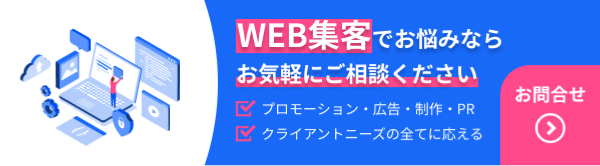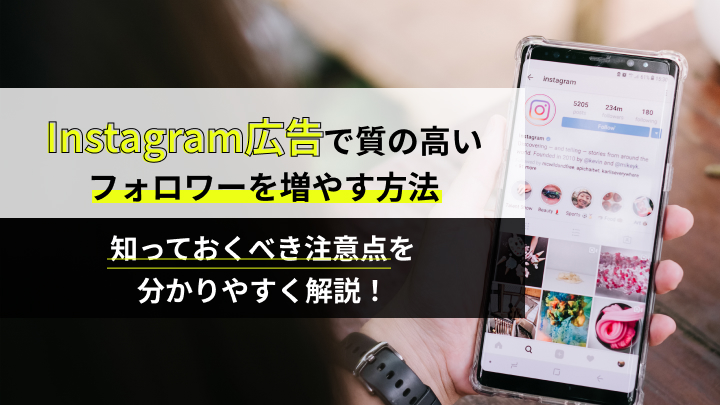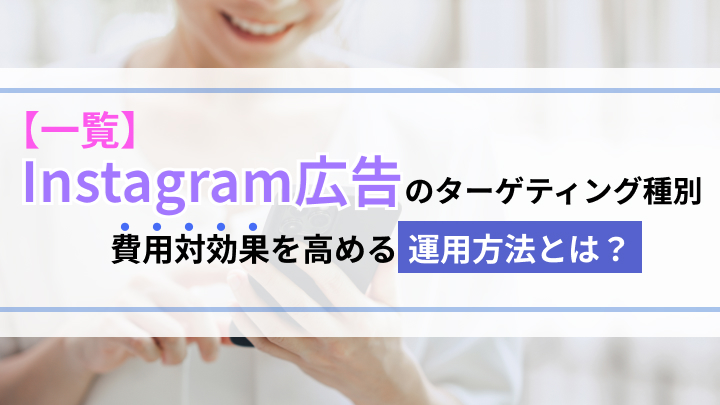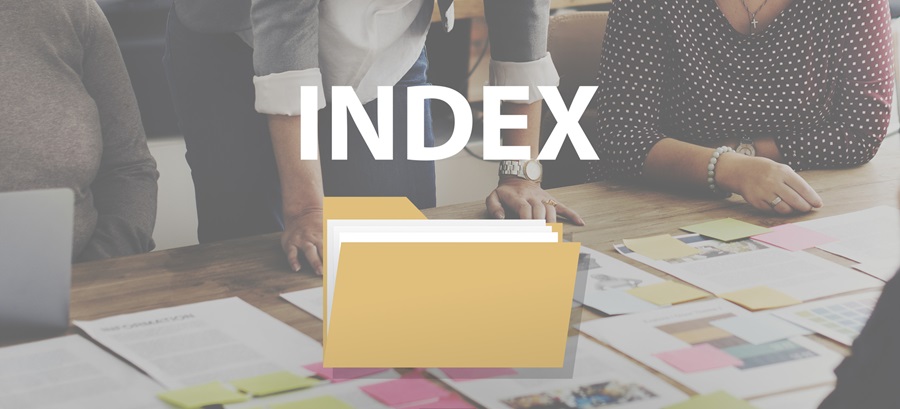
【GoogleSearchConsoleの基本的な使い方】Fetch as Googleでインデックスを促進する方法
前回は
【GoogleSearchConsoleの基本的な使い方】検索アナリティクスで検索クエリを確認する方法
という記事で、GSCでの検索クエリ確認方法について解説しました。
今回は「Fetch as Googleでインデックスを促進する方法」についてです。
Fetch as Googleとは?
Google Search Consoleの機能の一つで、下記のような機能を持ちます。
1. Googleのクローラーが各ページの情報をどのように受け取っているか確認できる
2. URLを指定してクローリングを要求できる
Fetch as Googleの操作には「取得」と「送信」の2段階あるのですが、1は「取得」の際にできることです。
クローラーがHTMLをどのように読み込んでいるのかや、ページを取得するのにかかった時間、CSSやJavascriptなどの外部ソースをどのように読み取っているかを確認することができます。
2は「送信」によって実現できることです。
公開して間もないサイトや少しでも早くインデックスさせたいページがあるときなど、Googleにインデックスを促進したい時に使用します。
Fetch as Googleを実施する方法
具体的にどのような方法で実施するのか見ていきましょう。
「Fetch as Google」のページを開く
Google Search Consoleを開き、「クロール > Fetch as Google」のページを開きます。
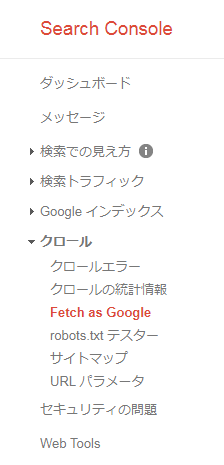
URLの「取得」
インデックスを促進したいURLのディレクトリ名を入力し、「取得」をクリックします。
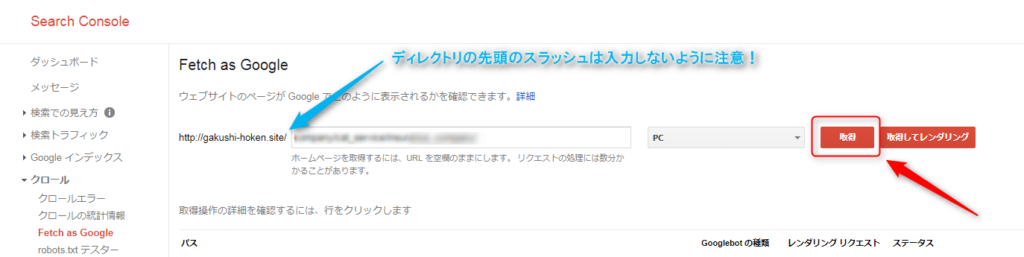
「取得してレンダリング」をクリックした場合には、CSSやJavascriptがどのように取得認識されているのかをプレビューで確認することができます。
単純にインデックスを促進させることが目的であれば「取得」だけで問題ありません。
インデックス登録をリクエストする
URLの取得が完了したら「インデックスに送信」をクリックします。

送信方法を選択する
ダイアログが出てくるので目的に応じて送信方法を選択します。
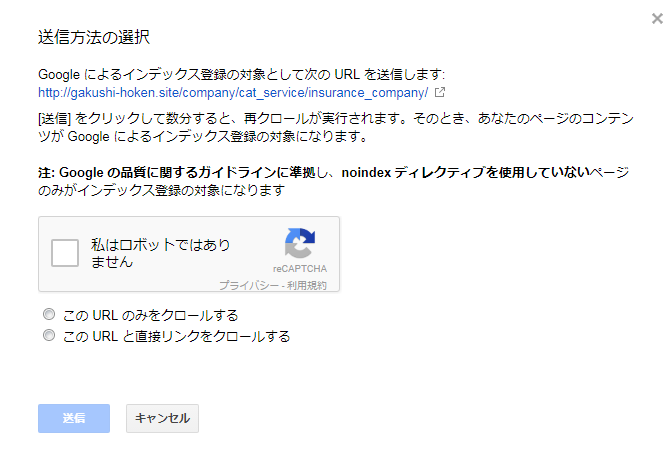
送信方法によって送信できる件数が変わるため、注意しましょう。
このURLのみをクロールする:1か月に送信できるURLは500件まで。
このURLと直接リンクをクロールする:1か月に送信できるURLは10件まで。
以上で完了です。早ければ即時インデックスに反映されます。

インデックスされたかどうかのチェック方法
個別のURLがインデックスされているかどうかは「site:」の後に個別URLを入力してGoogle検索してみましょう。
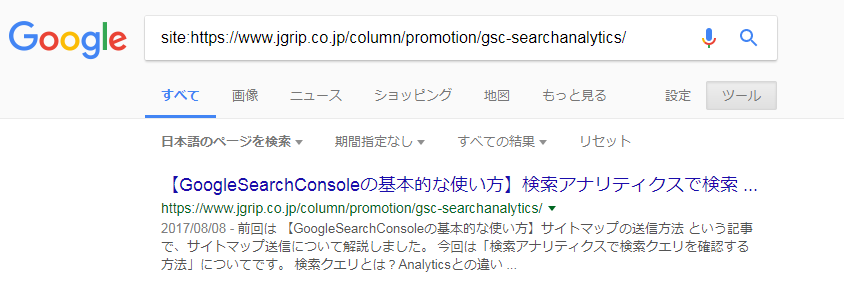
検索結果欄に表示されればインデックスされているということになります。
インデックスされているページの総数はGSCの「Googleインデックス > インデックスステータス」で確認することができます。
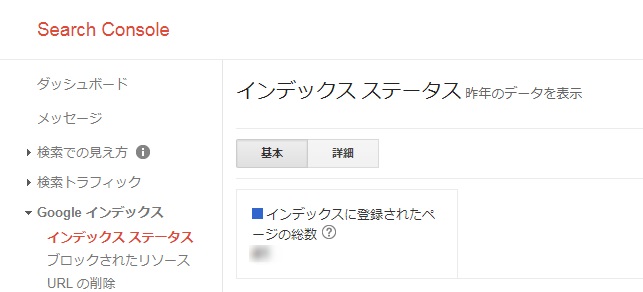
「site:」の後にトップページやドメイン名を入力することでもサイト全体のインデックス数を確認することもできますが、GSCのインデックスステータスの数値の方がより正確です。
まとめ
Fetch as Googleは公開して間もないサイトなどには大変有効な施策です。
その場合は全ページを入力する必要はなく、トップページを指定して「このURLと直接リンクをクロールする」を選択すれば手間もかかりません。
徐々に記事を増やしているサイトなどでは公開のたびにFetch as Googleをすればインデックスを早めることができます。
うまく利用してよりスムーズにSEO対策ができるように進めましょう。
執筆者情報

J-Grip Marketing編集部
Web集客・制作分野におけるブランディング・コンサルティング・マーケティングのプロフェッショナル。効果的でありながらWeb集客の本質に関する情報を、専門的にかつ分かりやすく紹介いたします。